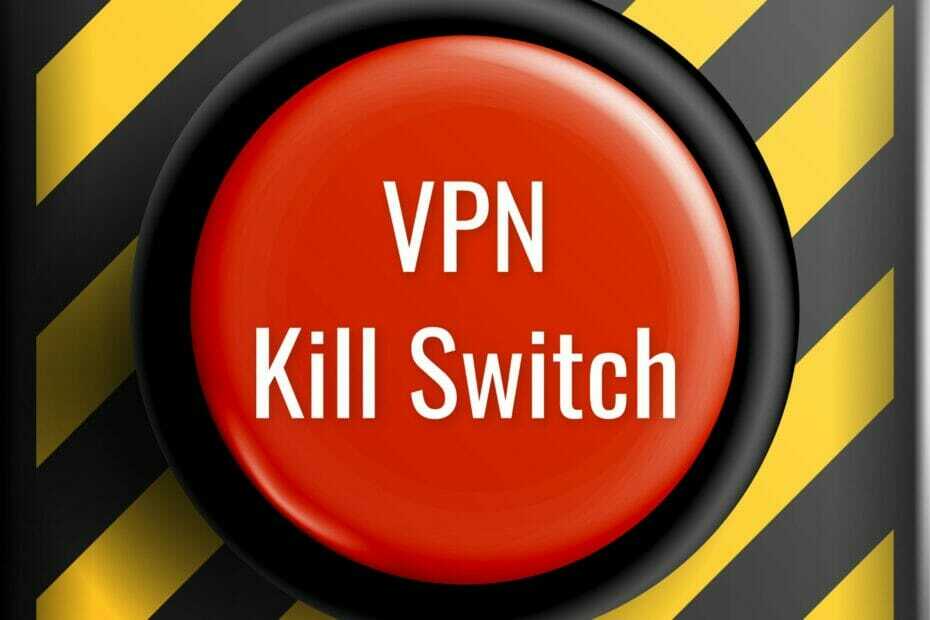Zeitsparendes Software- und Hardware-Know-how, das jährlich 200 Millionen Benutzern hilft. Wir führen Sie mit Anleitungen, Neuigkeiten und Tipps, um Ihr technisches Leben zu verbessern.
Aktualisieren Sie den LAN-Treiber (Netzwerkadapter)
Treiber aktualisieren ist normalerweise eine gute Möglichkeit, Hardwareprobleme zu beheben. Dies gilt insbesondere für veraltete Laptops oder Desktops, die möglicherweise nicht über die neuesten Treiber verfügen. Um den Fehler "Netzwerkadresse nicht abrufen" zu beheben, können Sie den WLAN-Treiber wie folgt aktualisieren.
- Öffnen Sie das Menü Win + X in Windows 10 oder 8, indem Sie die Windows-Taste + X-Hotkey drücken. Wenn Ihre Windows-Plattform dieses Menü nicht hat, geben Sie stattdessen "Geräte-Manager" in das Suchfeld ein.
- Wählen Gerätemanager im Menü Win + X, um das direkt darunter angezeigte Fenster zu öffnen.

- Doppelklick Netzwerkadapter und klicken Sie mit der rechten Maustaste auf das aufgeführte WLAN-Gerät, um dessen Kontextmenü zu öffnen.
- Wählen Treiber aktualisieren um das Fenster Treiber aktualisieren zu öffnen.

- Drücke den Automatisch nach aktualisierter Treibersoftware suchen Option zum Abrufen und Installieren des neuesten Gerätetreibers.
- Einige ziehen es vor, Treiber manuell herunterzuladen und zu installieren. Sie können dies tun, indem Sie ein im Geräte-Manager-Fenster aufgeführtes Hardwaregerät in ein Suchfeld auf der Hersteller-Website des Netzwerkadapters eingeben.
- Wenn Sie sich nicht sicher sind, von welcher Hersteller-Website Sie einen Treiber herunterladen sollen, klicken Sie mit der rechten Maustaste auf das im Geräte-Manager-Fenster aufgeführte WLAN-Gerät und wählen Sie Eigenschaften. Die Registerkarte Allgemein enthält Herstellerdetails.

- Laden Sie einen Treiber herunter, der mit Ihrer Windows-Plattform kompatibel ist, von der Hersteller-Website. Wählen Sie im Fenster Treiber aktualisieren die Option Computer manuell nach Treibersoftware durchsuchen.
- Drücken Sie die Durchsuche, um den neuen Treiber auszuwählen, und klicken Sie auf Nächster es zu installieren.
Es wird empfohlen, einen Treiber-Update-Manager zu verwenden, um sicherzustellen, dass die gesamte Treibersoftware Ihres Computers ordnungsgemäß funktioniert und Ihr Betriebssystem von den neuesten Updates profitiert.
Bei regelmäßiger Durchführung kann diese Aktion zu erheblichen Geschwindigkeitsgewinnen führen und Ihr Gerät vor Sicherheitsverletzungen und Malware schützen.
Wir empfehlen die Verwendung eines speziellen Programms, das den gewünschten Treiber mit wenigen Klicks auf sichere Weise aktualisieren kann.
 Treiber sind für Ihren PC und alle Programme, die Sie täglich verwenden, unerlässlich. Wenn Sie Abstürze, Einfrieren, Fehler, Verzögerungen oder andere Probleme vermeiden möchten, müssen Sie sie auf dem neuesten Stand halten.Die ständige Suche nach Treiberaktualisierungen ist zeitaufwändig. Glücklicherweise können Sie eine automatisierte Lösung verwenden, die sicher nach neuen Updates sucht und diese problemlos anwendet. Aus diesem Grund empfehlen wir dringend DriverFix.Befolgen Sie diese einfachen Schritte, um Ihre Treiber sicher zu aktualisieren:
Treiber sind für Ihren PC und alle Programme, die Sie täglich verwenden, unerlässlich. Wenn Sie Abstürze, Einfrieren, Fehler, Verzögerungen oder andere Probleme vermeiden möchten, müssen Sie sie auf dem neuesten Stand halten.Die ständige Suche nach Treiberaktualisierungen ist zeitaufwändig. Glücklicherweise können Sie eine automatisierte Lösung verwenden, die sicher nach neuen Updates sucht und diese problemlos anwendet. Aus diesem Grund empfehlen wir dringend DriverFix.Befolgen Sie diese einfachen Schritte, um Ihre Treiber sicher zu aktualisieren:
- Downloaden und installieren Sie DriverFix.
- Anwendung starten.
- Warten Sie, bis DriverFix alle Ihre fehlerhaften Treiber erkennt.
- Die Software zeigt Ihnen nun alle Treiber an, bei denen Probleme auftreten, und Sie müssen nur diejenigen auswählen, die Sie beheben möchten.
- Warten Sie, bis DriverFix die neuesten Treiber heruntergeladen und installiert hat.
- Neu starten Ihren PC, damit die Änderungen wirksam werden.

DriverFix
Treiber werden keine Probleme mehr verursachen, wenn Sie diese leistungsstarke Software noch heute herunterladen und verwenden.
Besuche die Website
Haftungsausschluss: Dieses Programm muss von der kostenlosen Version aktualisiert werden, um bestimmte Aktionen ausführen zu können.
© Copyright Windows-Bericht 2021. Nicht mit Microsoft verbunden